
RAR je jedním z nejčastějších formátů archivů, otevřený, který můžete používat speciální archivovaný software, ale ve výchozím nastavení nejsou nainstalovány v systému Windows. Aby nedošlo k instalaci speciálního softwaru, pro sjednotit otevření archivu můžete použít služby online, které pomohou vidět, co uvnitř a stahování požadovaného obsahu.
Práce online archivéři
Online Archivers mohou být spolehlivé v tom smyslu, že pokud je virus najednou v archivu, pak neinfektujte počítač při prohlížení obsahu tímto způsobem. Kromě prohlížení můžete stáhnout všechny soubory, které si myslíte. Bohužel, všechny běžné online služby, které umožňují rozbalovací soubory, v angličtině a nepodporují rusky.Pokud musíte často pracovat s archivy, doporučuje se stáhnout specializovaný software. Například 7zip nebo WinRAR.
Metoda 1: B1 online
Jedná se o bezplatný archiver, který podporuje mnoho formátů, včetně slavného raru. Navzdory tomu, že místo je zcela v angličtině, uživatel nebude obtížné využít jeho funkcí. Pokud máte potíže s prohlížením webu z důvodu jazyka, doporučuje se používat při práci pomocí funkce automatického překladu webových stránek, jako je například Google Chrome nebo Yandex prohlížeče.
Jděte na B1 online
Krok za krokem pokyny pro rozbalovací soubory prostřednictvím této služby takto:
- Na hlavní stránce klikněte na "Kliknutím zde vyberte archiv z počítače".
- Po automatickém provedení "Explorer", kde potřebujete vybrat archiv, o které máte zájem.
- Počkejte, až dojde k rozkladu. V závislosti na velikosti archivu a počtu souborů, které jsou umístěny v něm, může trvat od dvojice sekund na několik desítek minut. Po dokončení vás přesměrujete do seznamu souborů.
- Některé z nich lze zobrazit (například obrázky). Chcete-li to provést, klikněte na ikonu zvětšovací sklo, která se nachází naproti názvu souboru a informace o souboru.
- Chcete-li soubor stáhnout, klikněte na ikonu Stáhnout, která je vlevo od velikosti velikosti. Načítání do počítače se spustí automaticky.

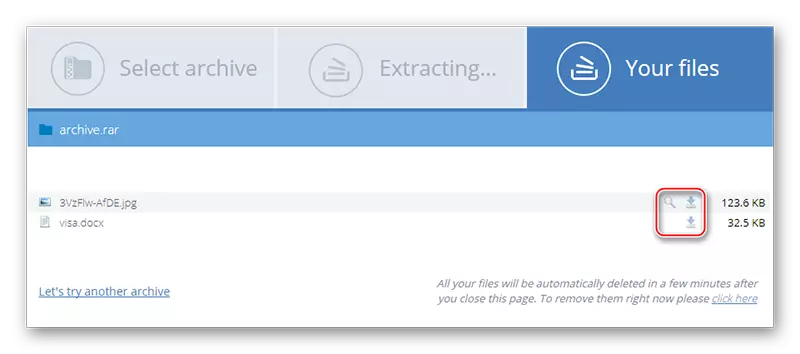
Metoda 2: Unzip Online
Další služba pro práci s archivy. Na rozdíl od jeho protějšku výše nemá možnost zobrazit soubory v režimu online a také není vždy stabilní. Tato stránka je také v angličtině. Další z jeho funkce - nebudete moci dostat nic z archivu, pokud máte v prohlížeči reklamní blokátor, protože Unzip Online bude vyžadovat vypnutí.
Jděte do Unzip Online
Instrukce krok za krokem vypadá takto:
- Na hlavní stránce klikněte na "Rozbalené soubory".
- Přenesete na stránku, kde si musíte stáhnout archiv. Použijte pro tento "Vybrat soubor".
- Zadejte cestu k archivu v počítači.
- Chcete-li provést nekompletující proceduru, klikněte na nekompresní soubor.
- Počkejte, dokud nebude dokončeno otevření souborů. Jakmile skončí, můžete si stáhnout požadovaný soubor do počítače kliknutím na jeho název. Stahování se spustí automaticky.
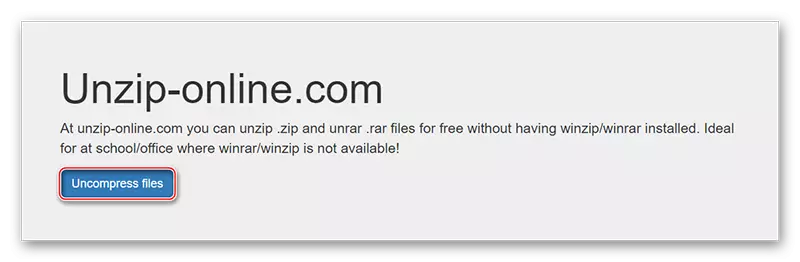


Viz také:
Jak vytvořit zip archiv
Jak otevřít archiv 7Z
Jak otevřít soubor JAR
V současné době se jedná o všechny spolehlivé a známé online služby, které vám umožní provádět postup pro rozbalení souborů bez registrace a jakýchkoli "překvapení". Existují i další stránky, ale mnozí uživatelé při pokusu o stažení archivu a odstranit srazení dat s nepochopitelnými chybami.
